Aug 14, 2025 • Categoría: Soluciones para Foto/Video/Audio • Soluciones probadas
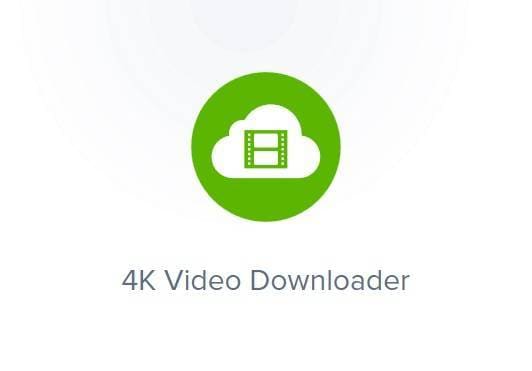
4k Video Downloader es una popular herramienta de descarga utilizada por millones de usuarios. Si de pronto te aparece un error mientras, por ejemplo, descargas un video de YouTube, se debe a que YouTube no funciona (lo más improbable) o a algo relacionado con la versión de 4k Video Downloader que tienes en tu dispositivo (lo más probable). Este artículo presenta los diferentes mensajes de error generados por el programa 4k Video Downloader y las formas posibles de solucionarlos.
Parte 1. ¿Qué Errores de 4K Video Downloader Puedes Ver?
Los usuarios de 4k Video Downloader han informado de varios tipos de errores. Los más comunes de estos errores son:
- Errores de Descarga
- Errores de Análisis
- Errores de Bloqueo
Errores de Descarga
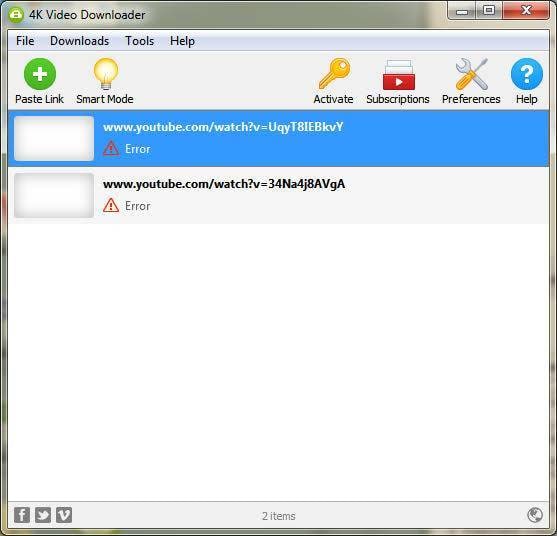
Este error suele indicarse mediante el mensaje "Error: No se puede descargar" en la aplicación.
Errores de Análisis

De los principales errores generados por 4k Video Downloader, éste es el más común.
Errores de Bloqueo
Esto suele ocurrir cuando 4k Video Downloader se bloquea. En la mayoría de los casos, tu sistema operativo te informará del fallo y posiblemente te dará más detalles del mismo.
Parte 2. Reparar el Error 4K Downloader No Puede Descargar
4k Video Downloader requiere una conexión a Internet activa para poder descargar el video. Si te encuentras con este error, lo primero que tienes que hacer es comprobar tu conexión a Internet, ya que 4k Video Downloader no funcionaría sin una conexión a Internet activa. Si has confirmado que tu dispositivo está correctamente conectado a Internet, pero 4k downloader sigue sin poder descargar videos, prueba lo siguiente:
- Asegúrate de que ningún firewall bloquea el acceso a Internet del programa 4k Video Downloader.
Los firewalls y las aplicaciones antivirus suelen bloquear algunas aplicaciones que envían o descargan datos de Internet por diversos motivos: para tu protección. Si tienes algún Firewall activo, ábrelo y asegúrate de que 4k Video Downloader no tiene bloqueado el acceso a Internet.
- Reinicia tu computadora (cuenta de administrador) e inténtalo de nuevo.
Si acabas de instalar 4k Video Downloader, es posible que tengas que reiniciar el dispositivo antes de que la aplicación pueda inicializarse correctamente.
- Cierra otras aplicaciones en ejecución (si es necesario).
Si en tu dispositivo se están ejecutando otros programas de video que crees que podrían interferir con esta aplicación, ciérralos.
- Comprueba el espacio disponible en tu almacenamiento.
Puede que esto no sea obvio desde el principio, pero los videos no se guardan cuando no hay suficiente espacio en tu dispositivo de almacenamiento. Puedes ver el espacio de tu dispositivo con cualquier buen administrador de archivos.
- Cambia el directorio de descarga.
Quizás, tu sistema operativo está denegando a 4k el acceso al directorio/destino de descarga establecido. Cambiar esta ubicación (es decir, dónde se guardan los videos descargados) puede solucionar este error.
- Modifica tus preferencias de YouTube en caso de bloqueo de IP.
En este caso, si no puedes solucionarlo desde la configuración de privacidad, puedes plantearte cambiar de proxy (en casos de videos bloqueados).
- Asegúrate de que la lista de reproducción de YouTube está configurada como Pública en lugar de Privada.
Si no puedes descargar videos o la descarga termina abruptamente al 99% o en algún punto, utiliza la siguiente guía para solucionarlo.
Pasos para Arreglar Video No Descargado por Completo (99%) con Recoverit Video Repair:
Los reproductores multimedia normalmente no reproducirán ningún archivo multimedia que no se haya descargado al 100%. Los reproductores multimedia leen/manejan estos archivos como archivos multimedia corruptos. Si 4k Video downloader descargó tu video hasta el 99%, entonces la herramienta Wondershare Repairit Reparación de Video puede arreglar la parte final.
Sigue los pasos que se indican a continuación para reparar el archivo de video si no se descargó por completo.
Paso 1: Descarga e instala la herramienta Wondershare Repairit Reparación de Video (si no lo tienes ya en tu dispositivo).
Descarga e instala la aplicación si aún no la tienes instalada.
Paso 2: Iniciar Wondershare Repairit Reparación de Video.
Haz clic en el icono de acceso directo creado durante la instalación para iniciar el programa, o búscalo. Si estás en Mac OS: Ve a "Finder", luego a "Aplicaciones" y, por último, a "Wondershare Repairit" para buscar e iniciar la aplicación.
Paso 3: Después de iniciar el programa, abre la ubicación del archivo de video corrupto, y luego arrastra el video desde la ubicación y pégalo en la interfaz. Esto iniciará el proceso de reparación del archivo de video.

Paso 4: Marca/Selecciona todos los videos que quieras reparar de la lista de videos que acabas de añadir y espera a que se complete el proceso de reparación del video.

Puedes supervisar el progreso de la reparación de los videos desde la barra móvil (en los videos individuales que se están reparando).
Una vez hecho esto, puedes previsualizarlo.

Los pasos anteriores son para el Modo de Reparación Rápida de Wondershare Repairit.
Si el Modo de Reparación Rápida no solucionó tu video, deberías probar el Modo de Reparación Avanzada que ofrece Recoverit. Haz clic en "Reparación Avanzada" que se encuentra en rojo detrás del archivo.

Sigue estos pasos:
Paso 1: Carga de nuevo el archivo de video (si es necesario), haz clic en "Reparación Avanzada" y carga un archivo de trabajo creado por el mismo dispositivo.

Paso 2: Guarda y espera a que finalice el proceso de reparación.

¡Eso es todo! ¡Ya deberías tener un archivo de video que funcione!
Parte 3. Arreglar el Error de Bloqueo de 4K Downloader
Si te has encontrado con un fallo de software (de 4k Downloader), lo más probable es que el problema no sea de tu video. Los bloqueos de software suelen ser el resultado de un error en el software, errores en los sistemas operativos o antivirus/firewalls que cierran las aplicaciones de forma forzada. Si 4k Downloader se bloquea, asegúrate primero de que no está en la lista negra de tu firewall/antivirus (si tienes alguno instalado). Después de comprobarlo, deberías probar lo siguiente:
- Comprueba si hay actualizaciones y actualiza 4k video downloader a la última versión disponible.
- Vuelve a instalar el software.
- Reinicia tu dispositivo (modo administrador)
- Activa el "Modo Inteligente" desde la aplicación 4k video downloader.
- Asegúrate de que se puede acceder a la URL del video a través de HTTPS. Si no; Sustituye https:// por http://
Parte 4. Reparar el Error de Análisis de 4K Downloader
Este error puede indicarse mediante "No se puede analizar este enlace...", "Error. Sitio Desconocido...", "Este sitio no es compatible", "No se puede analizar ningún enlace de video...:" Etc...
Como este error suele producirse porque 4k downloader no puede analizar el enlace proporcionado, debes comprobar el enlace para confirmar que es accesible. Por favor, accede al enlace con un navegador que funcione para asegurarte de que funciona antes de proceder con tu intento. Si el error de análisis persiste, por favor prueba lo siguiente:
- Asegúrate de que ningún firewall bloquea activamente el acceso a Internet de tus aplicaciones.
- Reinicia tu dispositivo como administrador.
- Actualiza 4k video downloader a la última versión disponible.
¿Lo Has Intentado Todo y el Error Persiste?
Si has probado a ejecutar 4k video downloader como administrador, has desinstalado y vuelto a instalar la aplicación, has ejecutado la aplicación en modo inteligente, has cambiado el destino de la descarga y has confirmado que ningún firewall/antivirus está bloqueando el acceso, o has desactivado completamente los firewalls, reinicia tu dispositivo. Si has cambiado de proxy/VPN, probablemente deberías actualizar tu sistema operativo y escanear todo tu dispositivo en busca de infecciones por virus. También deberías ponerte en contacto con 4K video downloader desde su sitio web oficial para confirmar que el problema no es de su sitio web y dar soporte al sitio web/servidor desde el que intentas descargar los videos.
Video sobre Cómo Solucionar Errores de 4K Video Downloader
Conclusión
4k Video Downloader es una herramienta muy popular para la descarga de videos en línea, pero, al mismo tiempo, los errores de su parte son molestos. Este artículo trata de los distintos errores que encuentran los usuarios de este programa, desde errores de descarga hasta bloqueos y errores de análisis sintáctico, y de las formas viables de solucionarlos. También se sugirió la herramienta Wondershare Repairit Reparación de Video para arreglar videos que no se descargaron completamente. Es más, si los Videos 4k se borran o se pierden, puedes recuperar estos videos eliminados mediante el uso de un programa de recuperación de video. Eso es todo por ahora. Espero que te haya servido de ayuda.
Reparación de Archivos
- Reparación de Documentos
- 1.Cómo reparar archivos de PowerPoint
- 2.Cómo reparar archivos de Word
- 3.Cómo reparar archivos de Excel
- 4.Cómo reparar archivos PDF
- Reparación de Videos
- 1.Cómo reparar archivo MP4 dañado
- 2.Cómo reparar videos pixelados o granulados
- 3.Cómo reparar video sin sonido
- 4.Cómo arreglar un video borroso o desenfocado
- Reparación de Fotos
- Reparación de Audios y Más





Alfonso Cervera
staff Editor